Как восстановить или восстановить почтовый ящик Office 365 удаленного пользователя?
Мы удалили учетную запись пользователя (и впоследствии его почтовый ящик Exchange Online) в нашей организации Office 365.
Мы не чувствовали необходимости экспортировать содержимое Outlook OST в файл PST для локального архивирования.
Теперь необходимо восстановить их почтовый ящик и найти некоторые электронные письма, которые они получили до того, как была удалена их учетная запись.
Какие у нас есть варианты для восстановления почтового ящика?
1 ответ
(ПРИМЕЧАНИЕ. Microsoft постоянно обновляет наборы функций Exchange Online. Эта информация может устареть, но она была точной осенью 2014 года. Если вы заметили какие-либо различия в способе работы MS с почтовыми ящиками удаленного пользователя, когда вы читаете это, оставьте комментарий и я обновлю ответ.)
Какие у нас есть варианты для восстановления почтового ящика?
Я расскажу только об этих параметрах в рамках административных параметров самого Office 365. Если у вас есть сторонние предложения или решения, вам нужно обратиться к ним за помощью.
Во-первых, мы должны определить, попадает ли удаленный почтовый ящик в период хранения.
Для Office 365 этот период по умолчанию составляет 30 дней с даты удаления почтового ящика. Через 30 дней почтовый ящик окончательно удаляется и не подлежит восстановлению. Если вы находитесь в течение этого срока хранения, вы можете следовать этой статье Technet, чтобы узнать, как восстановить почтовый ящик: удалить или восстановить почтовые ящики пользователей в Exchange Online.
Если вы находитесь за пределами срока хранения, вы не можете восстановить удаленный почтовый ящик... ЕСЛИ вы не включили функцию, которую Microsoft называет неактивными почтовыми ящиками. Это достигается за счет того, что почтовый ящик находится в состоянии удержания в судебном порядке или на месте до удаления почтового ящика.
Управление неактивными почтовыми ящиками в состояниях Exchange Online:
Exchange Online позволяет вам хранить содержимое удаленных почтовых ящиков в течение неопределенного времени. Эта функция называется неактивными почтовыми ящиками. Почтовый ящик становится неактивным, когда в почтовый ящик помещается удержание на месте или судебное удержание до удаления соответствующей учетной записи пользователя Office 365. Содержимое неактивного почтового ящика сохраняется бесконечно. Это позволяет администраторам, сотрудникам по соблюдению нормативных требований или менеджерам записей использовать функцию электронного обнаружения на месте в Exchange Online для доступа и поиска содержимого неактивного почтового ящика. Неактивные почтовые ящики не могут получать электронную почту и не отображаются в общей адресной книге вашей организации или других списках.
ВАЖНО: Убедитесь, что удержание на месте, ДО удаления почтового ящика. Лично я рекомендую вам настроить все свои почтовые ящики с удержанием в судебном порядке (вместо удержания на месте) при создании их учетных записей для начала. Это позволяет в любое время полностью восстановить любой элемент почтового ящика, что выгодно для удаленных элементов через год и т. Д.
Если почтовый ящик попадает в категорию неактивных почтовых ящиков, вы можете восстановить элементы в этих почтовых ящиках одним из двух способов.
Вариант № 1 - Электронное обнаружение на месте
После того как почтовый ящик неактивен, если перевести почтовый ящик в режим удержания, а затем удалить соответствующую учетную запись пользователя Office 365, вы можете получить доступ к содержимому неактивного почтового ящика с помощью электронного обнаружения на месте в центре администрирования Exchange (EAC). При поиске в неактивном почтовом ящике вы можете создать поисковый запрос по ключевому слову для поиска определенных элементов или вернуть все содержимое неактивного почтового ящика. Вы можете просмотреть результаты поиска, скопировать результаты поиска в почтовый ящик обнаружения или экспортировать результаты поиска в файл данных Outlook (PST).
Вариант № 2 - восстановить весь почтовый ящик
На административном портале Exchange выберите эллипс, а затем выберите "Удаленные почтовые ящики":
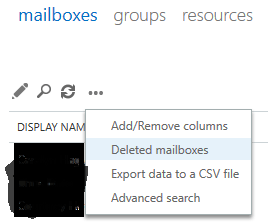
Затем вы увидите список восстанавливаемых неактивных почтовых ящиков вместе с датой их удаления. Вы можете выбрать почтовый ящик и выбрать Recover:
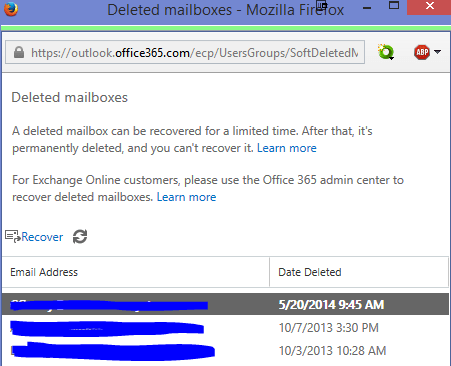
После выбора Recover вы получите новое окно. Вам нужно будет изменить на "Удаленная уникальная информация о почтовом ящике" и установить логин и пароль для учетной записи почтового ящика. Затем вы можете нажать "Восстановить".
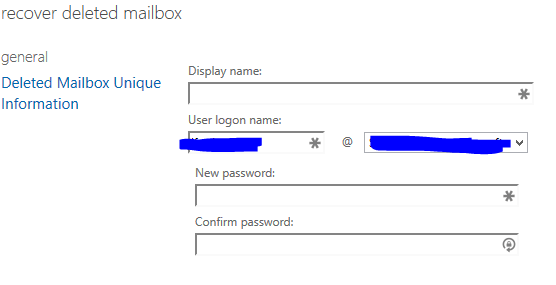
После восстановления почтового ящика вы можете либо войти в него через OWA с помощью учетной записи, либо просто предоставить вашей учетной записи администратора полный доступ к нему, а затем разрешить ему создать этот дополнительный профиль в существующем Outlook (примерно через 30 минут просто перезапустите Outlook, если он это Outlook 2013).
ТАК... я рекомендую помещать каждый ваш почтовый ящик на удержание в судебном порядке, или если ваша юридическая / нормативная база накладывает ограничение на что-то столь постоянное, по крайней мере на удержание на месте, перед удалением почтового ящика / пользователя в Office 365, особенно если они являются сотрудниками, которые отправляют / получают важные для бизнеса электронные письма или конфиденциальную информацию.